Как исправить ошибку «Отсутствует DLL: [MFPlat.DLL] Ошибка: 0x7E» в Star Wars Battlefront II
Если вы при игре в Star Wars Battlefront II столкнулись с ошибкой «Отсутствует DLL: [MFPlat.DLL] Ошибка: 0x7E» при запуске игры, то данная статья призвана помочь вам. Эта ошибка возникает, в основном, у пользователей, играющих на Windows 10 версий 1607 и 1703 и решается простой установкой Media Feature Pack для этой версии Windows.
Все что вам нужно:
- Нажать сочетание клавиш Win + R
- В появившемся окне просто напишите winver в строке Выполнить и нажмите ОК.
- Так вы можете увидеть диалоговое окно, в котором будет указана версия ОС.
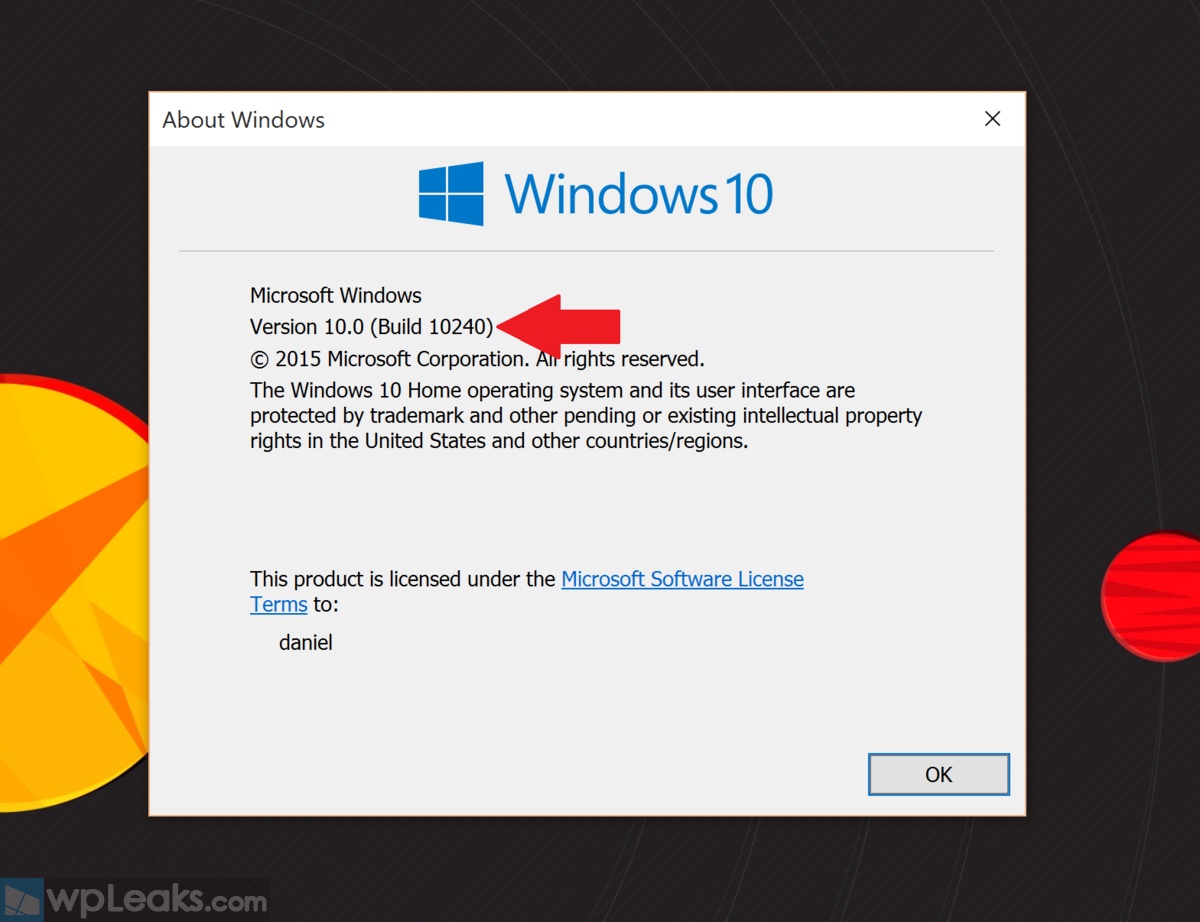
- Пройти по этой ссылке, если у вас версия 1607 (Build 14393)
- Пройти по этой ссылке, если у вас версия 1703 (Build 15063)
- Скачать Media Feature Pack
- Установить его
- Перезагрузить компьютер
- Перейдите на панель управления и выберите «Программы и функции».
- Выберите «Включить или отключить функции Windows».
- В разделе «Возможности мультимедиа» включите (отметьте) Windows Media Player. Нажмите OK.
Если вам это не помогло или у вас другая версия Windows, то вот общее решение данной проблемы, которое предлагает Microsoft:
- Запустите Windows Upgrade Advisor, чтобы узнать, есть ли какие-либо известные проблемы, которые могут повлиять на установку и исправить их.
- Отключите все программное обеспечение для обеспечения безопасности, включая программы антивирусов и брандмауэров.
Убедитесь, что вы включили антивирус позже - Убедитесь, что на вашем компьютере установлены самые последние версии BIOS и драйверов.
- Перед установкой отключите все внешние устройства, кроме клавиатуры и мыши.
- Если на вашем компьютере / материнской плате встроенная видеокарта, то используйте ее, и временно удалите другую.
- Если у вас большой объем оперативной памяти (памяти), попробуйте уменьшить количество установленной оперативной памяти. 1 ГБ при установке 32-битного, 2 ГБ для 64-битного, а затем верните ОЗУ, если обновление выполнено успешно.
- Если вы загрузили Windows 7 и записали ее на DVD, попробуйте записать ее с минимальной скоростью. Также возможно, что загрузка может иметь ошибки, вы можете попробовать ее загрузить снова.
- Проверьте свою память (память) на наличие ошибок. Это может занять некоторое время.
- Вставьте DVD-диск Windows 7 и перезагрузите компьютер.
- Загрузитесь с Windows 7 DVD.
- Выберите свой язык и нажмите «Далее».
- Нажмите «Восстановить компьютер», затем выберите операционную систему для восстановления.
- Нажмите ссылку «Диагностика памяти» в меню «Восстановление системы».
- Компьютер перезагрузится и ваша память проверит на наличие ошибок.
- Отключите запуск программ:
- Нажмите «Пуск», введите MSCONFIG в поле «Начать поиск» и нажмите «Ввод».
OK Учетная запись пользователя и введите пароль, если таковой имеется. - На вкладке «Общие» выберите «Выборочный запуск».
- Сразу после выборочного запуска снимите флажок «Загрузить элементы запуска».
- Перейдите на вкладку «Службы», нажмите «Скрыть все службы Microsoft» и нажмите «Отключить все».
- Нажмите «ОК», затем перезагрузите компьютер.
- Повторите попытку обновления.
- Нажмите «Пуск», введите MSCONFIG в поле «Начать поиск» и нажмите «Ввод».
Все, ваше проблема должна быть решена, надеемся, статья оказалась вам полезной.
Подписаться
0 комментариев